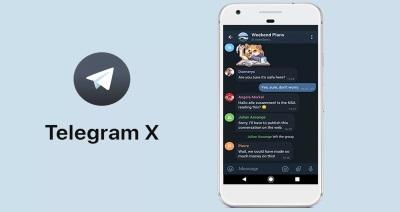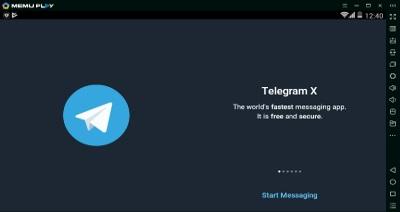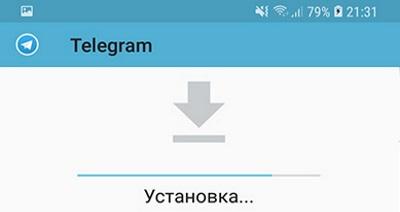Приложение Telegram у многих на слуху уже более шести лет. Создали его летом 2013 года. С тех пор мессенджер обзавелся многомиллионной армией пользователей.
Преимущества Telegram Desktop

У этого мессенджера достаточно достоинств, выгодно выделяющих его на фоне другого подобного программного обеспечения:
- Небольшой размер (в том числе занимаемый в оперативной памяти) и слабая нагрузка на процессор устройства.
- Быстрая работа и простота программы.
- Безопасность. Например, возможность двухэтапной аутентификации.
- Полноценный обмен сообщениями – отправка смайлов, стикеров (наборы бесплатные), голосовых и видеосообщений.
- Обмен ссылками и файлами всех типов.
- Создание каналов и групп.
- Возможность написания ботов для дополнительного функционала. Например, для отправки сообщения службе поддержки компании, создавшей канал. Существуют даже боты для платежей.
Все это позволяет устроить в приложении полноценную рекламную площадку, не уступающую в эффективности таковым в социальных сетях. Итог – огромная популярность мессенджера.
Требования к компьютеру
Основное и единственное требование – доступ в интернет. Telegram Desktop – кроссплатформенное приложение, что означает наличие полноценных версий программы для любой операционной системы, включая macOS и Linux. Мессенджер запускается легко даже на слабых компьютерах.
Как начать работать с программой
Чтобы приступить к использованию приложения, достаточно скачать его, установить и зарегистрироваться. Займет вся эта процедура не более 10 минут.
Обратите внимание! Если скачать портативную версию мессенджера, то времени уйдет меньше, так как инсталлировать ее не требуется. А еще есть возможность воспользоваться веб-версией – прямо через браузер.
Загрузка
Чтобы Телеграм десктоп скачать на комп, достаточно войти на официальный сайт мессенджера – telegram.org. Загрузка программы бесплатная. На сайте нужно перейти по ссылке «Telegram for PC/Mac/Linux».
В открывшейся странице «Download» жмем «Get Telegram for Windows». Сохраняем установочный файл (с расширением *.exe) в удобное место в памяти компьютера.
Установка

Загрузив Telegram Desktop для Windows 7 и других версий операционной системы, запускаем двойным кликом установочный файл, а затем:
- Выбираем место для установки мессенджера. Он займет небольшую часть памяти, так что директорию можно оставить стандартной.
- Кликаем «Next».
- Отмечаем галочкой добавление ярлыка Телеграма на рабочем столе.
- Нажимаем «Install» и дожидаемся окончания установки.
- В последнем окне можно поставить галочку «Launch Telegram», чтобы приложение автоматически запустилось по выходу из программы установки. Завершаем процедуру кнопкой «Finish».
Регистрация аккаунта
Действия пользователя после первого запуска Телеграм:
- В приветственном окне нажимаем «Start Messaging».
- Выбираем страну.
- Вводим номер телефона. Он должен быть настоящим – потребуется подтверждение.
- Жмем «Next». На смартфон придет сообщение с кодом – вписываем его в предоставленное поле.
- Последний этап – как только номер мобильного будет подтвержден, процедура регистрации завершится. Откроется окно пользования программой.
Русификация клиента
Осталось сделать Телеграм Десктоп на русском. Программа по умолчанию локализована, достаточно выбрать язык в настройках.
В левом верхнем углу окна жмем кнопку в виде знака тройного равно. Появится меню, в котором нажимаем на пункт с иконкой шестеренки – «Settings».
Аудиозвонки
Фишка голосовых звонков стала доступна в версии 1.1. Для операционной системы macOS этой функцией можно пользоваться в version 2.98 (звоните по Телеграму бесплатно на другой аккаунт).
Для этого переходим в чат с собеседником и нажимаем на иконку телефонной трубки в верхней части окна. Как только второй пользователь примет звонок, установится стабильная связь. Вверху расположится информация о вызове и кнопка для отключения связи.
Что нового в Telegram Desktop 1.8
Обновление версии 1.8 принесло дополнительные возможности:
- Отправка сообщения без уведомления получателя. Помогает при ночных беседах, ведь громкий звук может разбудить домочадцев пользователя. Чтобы отправить бесшумное послание, удерживаем кнопку отправки.
- Ограничение по времени отправки сообщений в групповых чатах. Настраивается админом. По итогу пользователи не смогут писать в чат чаще указанного временного промежутка и будут уведомлены об этом.
- Отправка эмодзи с анимацией.
- Создателям чата позволяется добавлять произвольные подписи к никнеймам администраторов.
- Обновление работы видеоплеера. При перемотке видеозаписи окно отобразит превью, помогающие ориентироваться. При отправке видео можно написать время – ролик начнет воспроизведение с указанной отметки. Ее может оставить и пользователь-получатель в ответном сообщении.
- Инструмент добавления для виджета комментариев. С его помощью пользователи могут прокомментировать посты на стороннем сайте и поставить отметку «Мне нравится» или «Мне не нравится».
Portable-версия
Портативная версия мессенджера работает без установки. Она поддерживает русский язык и внешне не отличается от основной. Десктопный вариант для Windows позволяет «закинуть» программу куда угодно – хоть на комп, хоть на флешку, и она будет стабильно работать.
Стандартная версия устанавливается в рабочий каталог и не способна переноситься. Portable удастся перенести даже на другой ПК. Очень удобно при работе сразу на нескольких устройствах или частом переходе с одного рабочего пространства на другое.
Rus версия портативного Телеграма поставляется в архиве. Достаточно распаковать его в удобное место и запустить файл «telegram.exe».
Телеграм – быстрый и удобный мессенджер. Большая функциональность вкупе с мерами безопасности сделали его популярным среди пользователей. Приложение постоянно «обрастает» новыми функциями и возможностями.
Кроме того, становится доступно для установки на все существующие операционные системы (включая десктопные и мобильные). Использование мессенджера возможно прямо из браузера.
Детальная инструкция видна на видео: